Pulsar, een door de gemeenschap geleide, hyper-hackbare teksteditor
Pulsar is de officiële opvolger van de gratis/open source software Atom Editor. De slogan luidt nu "A Community-led Hyper-Hackable Text Editor". De releasedatum van Pulsar komt precies overeen met de datum van de stopzetting van Atom, als een zaadje dat een nieuwe boom ontkiemt vlak nadat een oude boom is gestorven in een bos. Het is beschikbaar voor alle grote besturingssystemen, namelijk GNU/Linux, macOS en Windows. Momenteel wordt Pulsar nog steeds verder ontwikkeld door de gemeenschap. We raden dan ook alle computergebruikers aan om Pulsar te proberen en, als je kunt, te helpen met de ontwikkeling van de software.
Pulsar is gebouwd met Node.js / Electron technologieën en gelicenseerd onder een MIT licentie. De officiële website is pulsar-edit.dev.
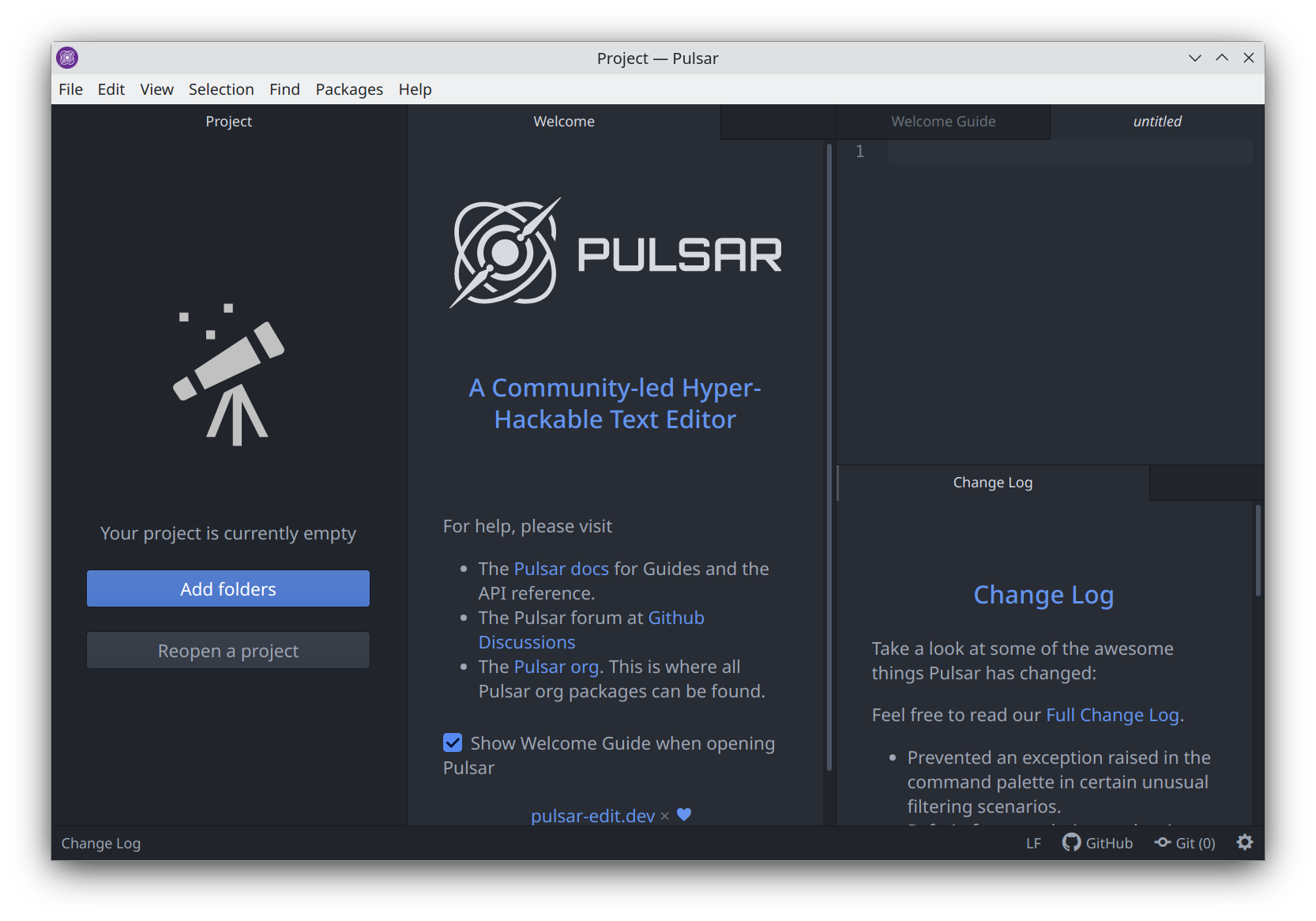
Kenmerken
- Platformoverschrijdend.
- Gratis open source software (MIT-licentie).
- Ingebouwde pakketbeheerder.
- Uitbreidbaar met pakketten.
- Slimme auto-aanvulling.
- Bestandssysteem navigatie.
- Meerdere vensters.
- Zoeken en vervangen.
- Compatibel met Atom.
Pulsar installeren
Pulsar wordt verdeeld via de Pulsar website in een AppImage pakket. De installatie van het Pulsar AppImage gaat als volgt:
- Surf naar de download webpagina met de laatst uitgebrachte Pulsar versie.
- Klik in het onderdeel Regular Releases bij Linux op de koppeling AppImage waardoor het downloaden van het Pulsar AppImage wordt gestart.
- Lees de opmerkingen bij het onderdeel Linux. Voor Debian Bookworm zijn deze niet van toepassing, maar bij andere systemen of in de toekomst misschien wel.
- Start de bestandsbeheerder (Dolphin).
- Open de Downloads map.
- Verplaats indien gewenst het Pulsar AppImage bestand naar jouw Home map.
Om Pulsar te starten, klik je op het Pulsar AppImage bestand. Je krijgt een melding of je dit bestand wilt .
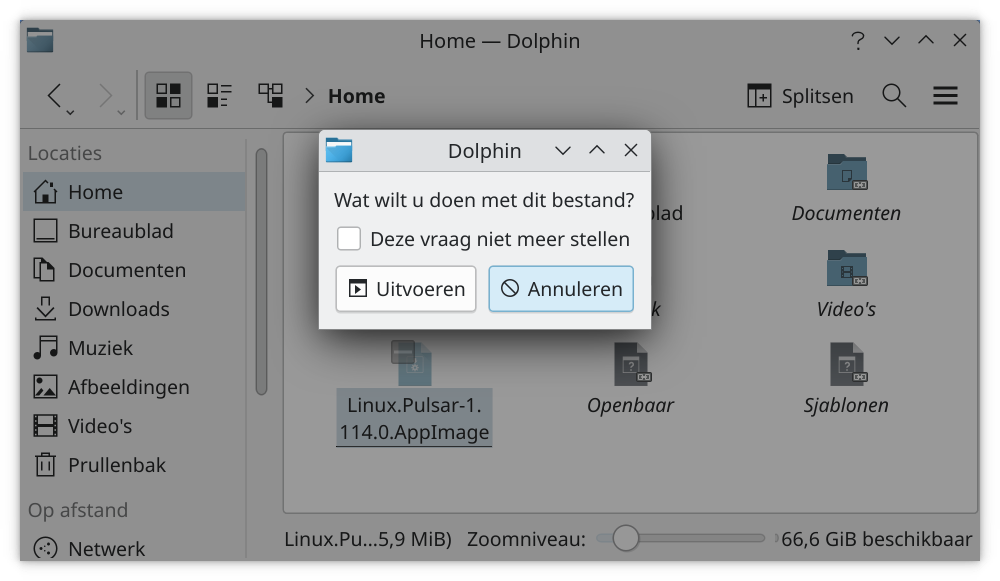
Daarna moet je in een Waarschuwingsvenster bevestigen dat je het programma vertrouwt door op te klikken.
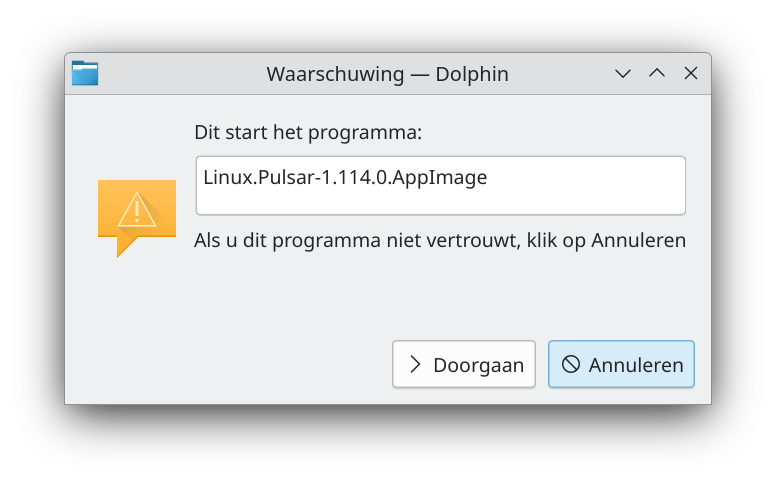
Na een tijdje verschijnt een venster om de Login-sleutelbos te ontgrendelen. Dit is waarschijnlijk om toegang te krijgen tot de wachtwoorden van bijvoorbeeld jouw GitHub account waarmee Pulsar kan samenwerken. Je kunt dit zonder problemen of vertrouwen.
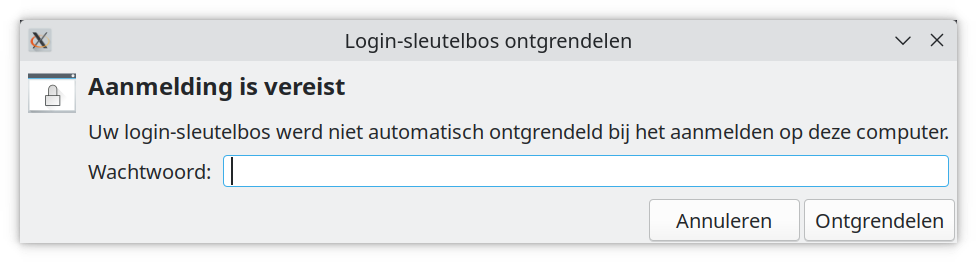
Daarna verschijnt na een tijdje het Welkomscherm van Pulsar.
Pulsar gebruiken
Het Pulsar venster is opgebouwd uit verschillende deelvensters. De actieve deelvensters hebben een lichtere (beter leesbare) titelbalk. Rechts vinden we het inactieve deelvenster Welcome Guide. Activeer deze door op zijn titelbalk te klikken. Dit deelvenster neemt 1/6 van het totale scherm in, wat op kleine schermen veel te weinig is. Om deelvensters te sluiten en zo meer plaats te creëren voor de Welcome Guide, kan je bij het aanwijzen van een andere titelbalk om het verschenen sluitknopje klikken. Door het sluiten van het deelvenster links van en onder de Welcome Guide, krijg je het volgende beeld:
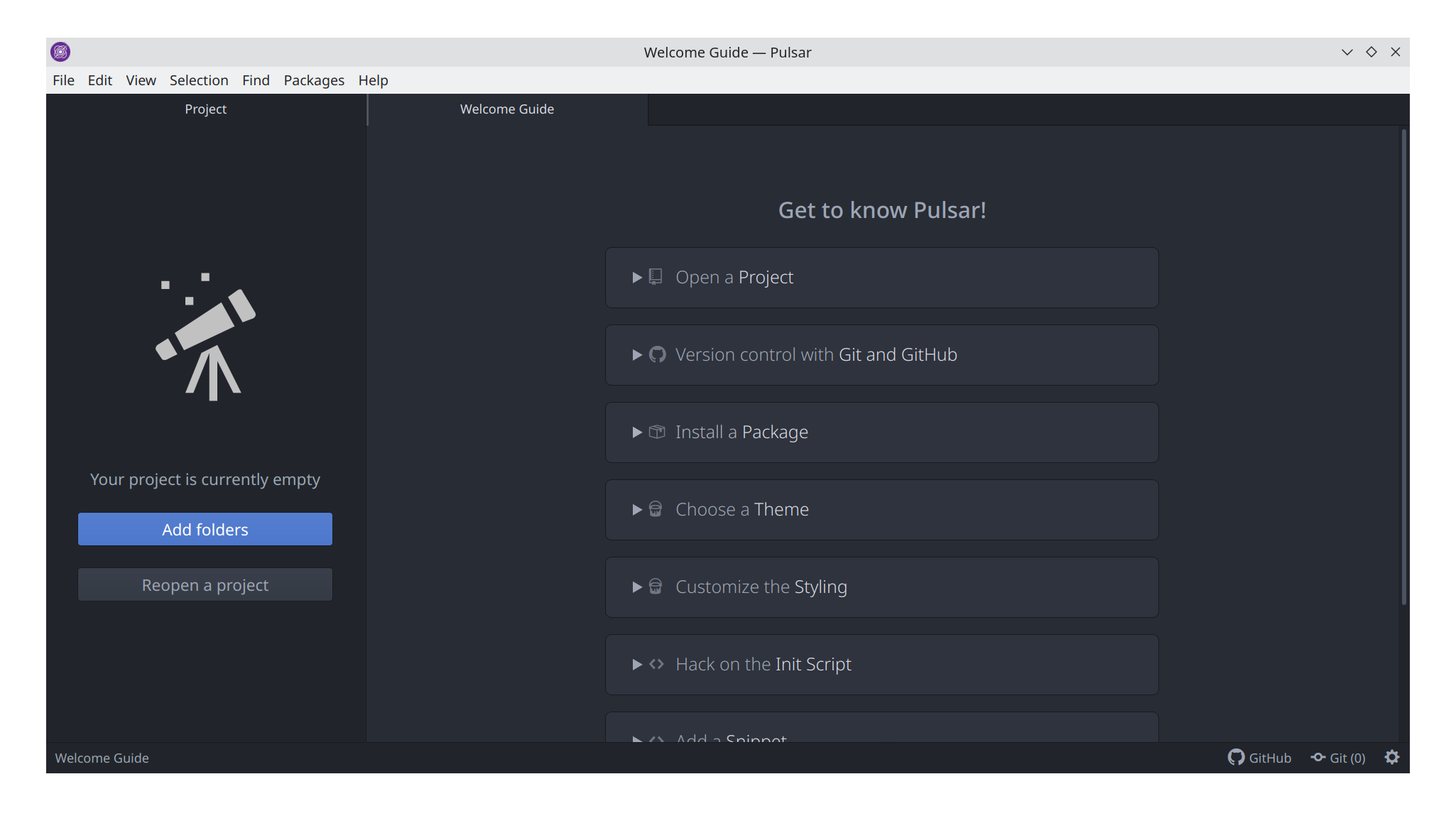
Handig om Pulsar te leren kennen. Het linker deelvenster gebruik je om een een map te selecteren waarin je dan kunt navigeren om bronbestanden te openen. Verschillen bronbestanden worden geopend in tabbladen.
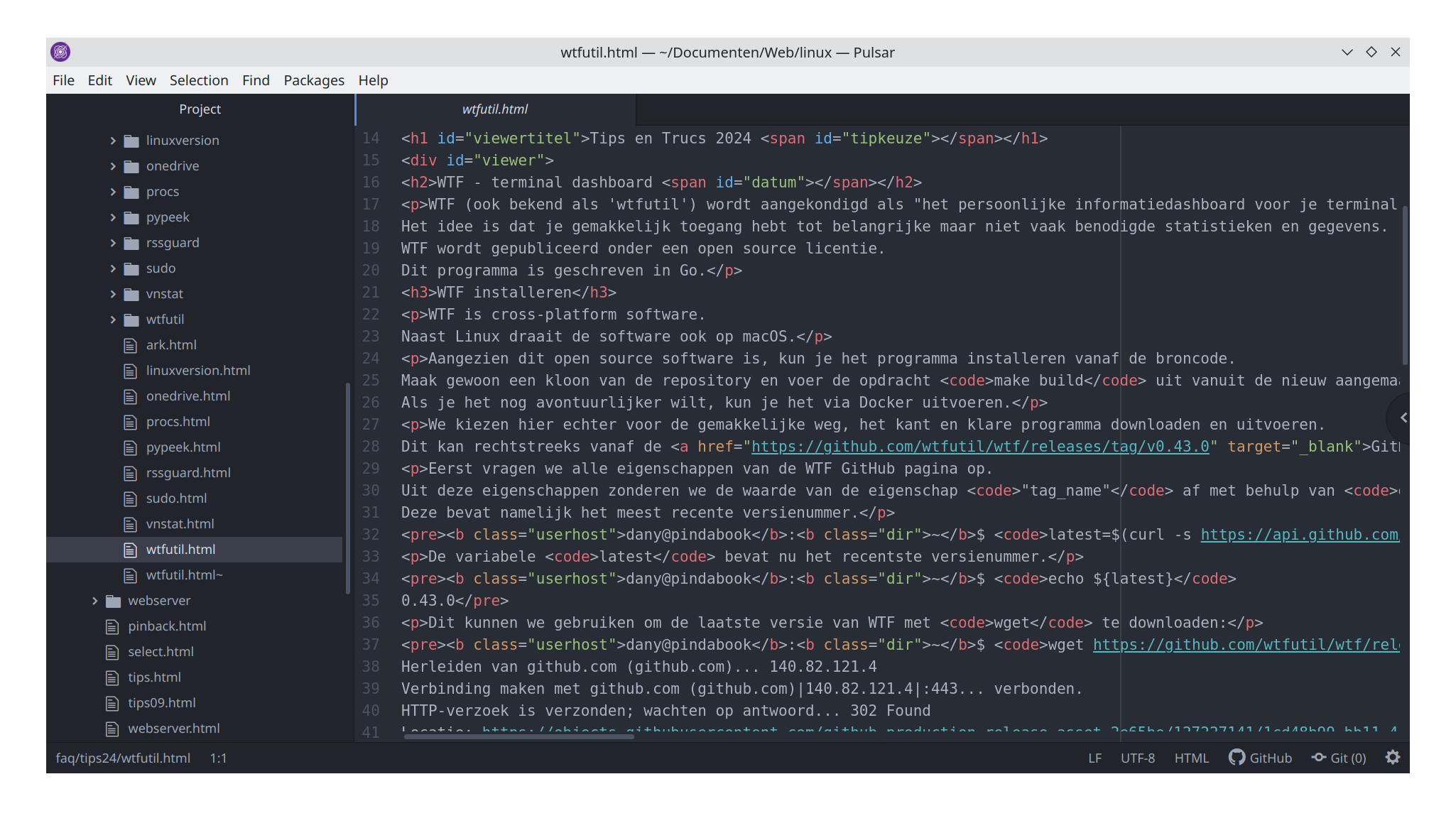
Nu kan je beginnen met het schrijven van code. De rest is hetzelfde als het gebruik van een andere teksteditor zoals Notepad++ of Emacs.
Pulsar uitbreiden
Pulsar is compatibel met Atom.io pakketten, de extensies van derden die de functionaliteit van Pulsar kunnen uitbreiden. Om een pakket toe te voegen, ga je via het menu Packages en start je de opdracht Open Package Manager om de Package manager te openen in een paneel in het venster. Dit paneel bestaat uit twee deelvensters, klik in het linker deelvenster op de categorie + Install. Typ in het zoekvak bovenaan de naam van het pakket dat je wilt gebruiken, bijvoorbeeld, html en klik op van het pakket dat je wilt gebruiken om het pakket te installeren.
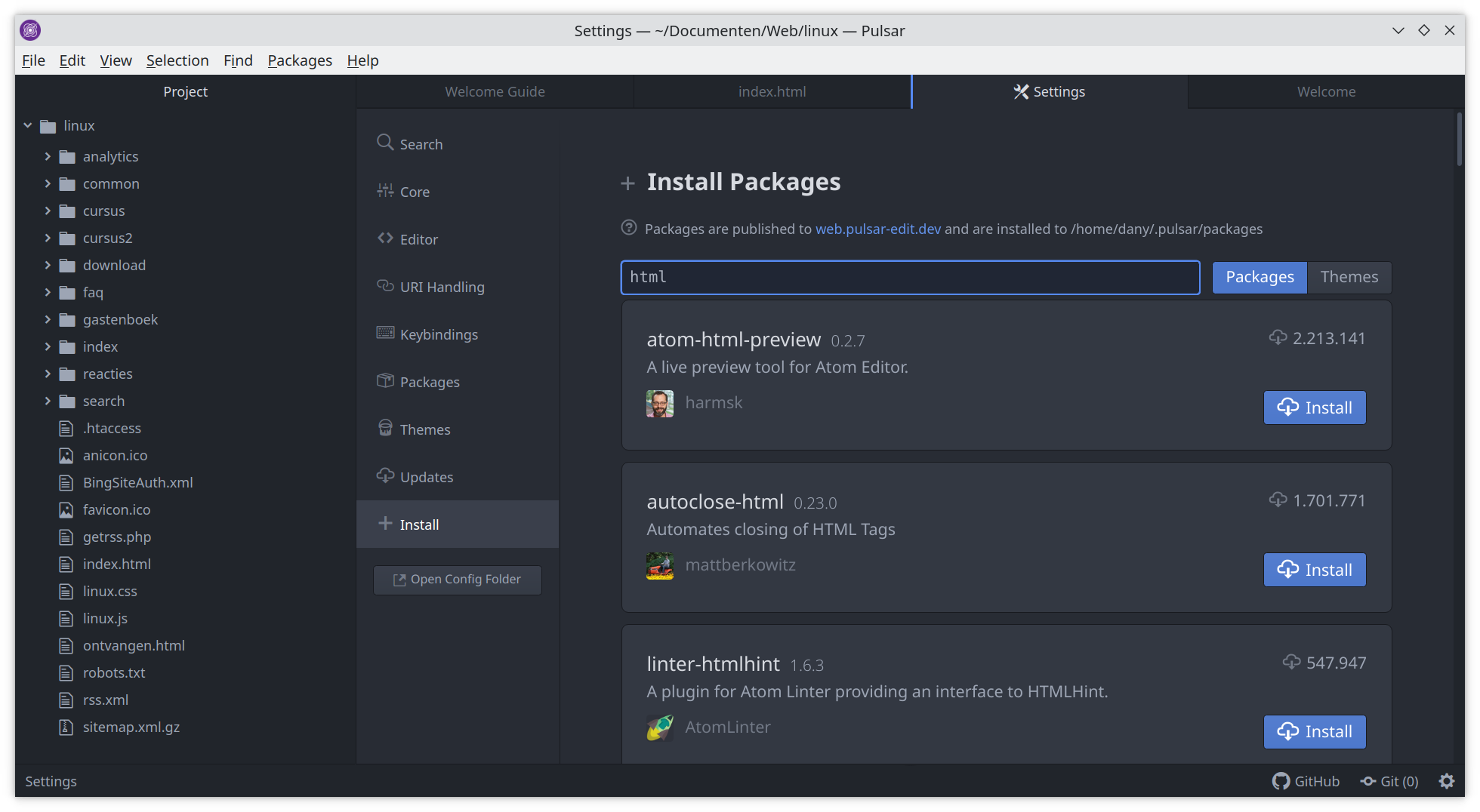
De volledige online handleiding kan je oproepen via het menu Help met de opdracht Documentation.
Introductie video
Het Pulsar team publiceerde een video van DistroTube getiteld "Announcing The Pulsar Text Editor (Formerly Atom)" op hun blog een paar dagen voordat ze de officiële versie 1.1 uitbrachten.
Pulsar verwijderen
- Zorg dat Pulsar volledig is afgesloten.
- Start een terminal (Programmastarter > Systeem > Konsole (Terminal)).
- Verwijder het Linux.Pulsar-1.114.0.AppImage bestand, m.a.w. het programma zelf.
dany@pindabook:~$
rm Linux.Pulsar-1.114.0.AppImage - De configuratie- en werkmap van Pulsar verwijder je met:
dany@pindabook:~$
rm -r .config/Pulsar .pulsar